GPS로 나의 위치 확인하기
앱에서 내 위치를 확인하고 싶다면 위치 관리자 (LocationManager)를 사용한다.
나의 현재 위치를 확인하는 가장 기본적인 방법은 위치 관리자에게 위치 정보를 요청하는 것으로 다음과 같은 단계를 거쳐야 한다.
1. 위치 관리자 객체 참조하기
- 위치 관리자는 시스템 서비스로 제공되므로, getSystemService 메서드를 이용해
위치 관리자 객체를 참조한다.
2. 위치 리스너 구현하기
- 위치 관리자가 알려주는 현재 위치는 위치 리스너 (LocationListener)를 통해 받게 되므로 새로운 리스너를 구현하여 전달 받은 위치 정보를 처리한다.
3.위치 정보 업데이트 요청하기
- 위치 관리자에게 위치 정보가 변결될 때 마다 알려달라고 요청하기 위해
requestLocationUpdates메서드를 호출한다. 이 메서드의 매개 변수로 2단계에서
구현한 위치 리스너 객체를 전달한다.
4. 매니페스트에 권한 추가하기
- GPS를 사용할 수 있도록 매니페스트 파일에 ACCESS_FINE_LOCATION 권한ㅇ를 추가하고 위험 권한을 위한 설정과 코드를 추가한다.
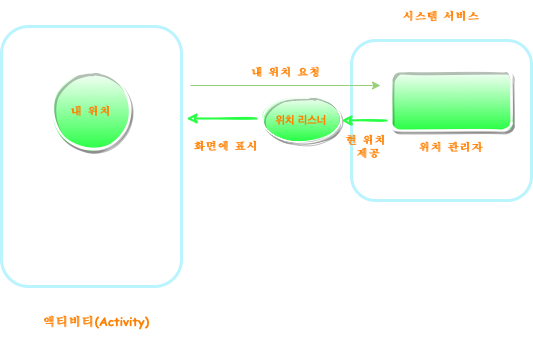
예제
1
2
3
4
5
6
7
8
9
10
11
12
13
14
15
16
17
18
19
20
21
22
23
24
25
26
27
28
29
30
31
32
33
34
35
36
37
38
39
40
41
42
43
44
45
46
47
48
49
50
51
52
53
54
55
56
57
58
59
60
61
62
63
64
65
66
67
68
69
70
71
72
73
74
75
76
77
78
79
80
81
82
83
84
85
86
87
88
89
90
91
92
93
94
95
96
97
98
99
100
101
102
package org.techtown.location;
import androidx.appcompat.app.AppCompatActivity;
import android.content.Context;
import android.location.Location;
import android.location.LocationListener;
import android.location.LocationManager;
import android.os.Bundle;
import android.view.View;
import android.widget.Button;
import android.widget.TextView;
import android.widget.Toast;
import java.util.List;
public class MainActivity extends AppCompatActivity {
TextView textView;
@Override
protected void onCreate(Bundle savedInstanceState) {
super.onCreate(savedInstanceState);
setContentView(R.layout.activity_main);
textView = findViewById(R.id.textView);
Button button = findViewById(R.id.button);
button.setOnClickListener(new View.OnClickListener() {
@Override
public void onClick(View view) {
startLocationService();
}
});
AndPermission.with(this)
.runtime()
.permission(
Permission.ACCESS_FINE_LOCATION,
Permission.ACCESS_COARSE_LOCATION)
.onGranted(new Action<List<String>>() {
@Override
public void onAction(List<String> permissions) {
showToast("허용된 권한 갯수 : " + permissions.size());
}
})
.onDenied(new Action<List<String>>() {
@Override
public void onAction(List<String> permissions) {
showToast("거부된 권한 갯수 : " + permissions.size());
}
})
.start();
}
public void startLocationService(){
// LocationManager 객체 참조하기
LocationManager manager = (LocationManager) getSystemService(Context.LOCATION_SERVICE);
try{
// 이전에 확인했던 위치 가져오기
Location location = manager.getLastKnownLocation(LocationManager.GPS_PROVIDER);
if(location != null){
double latitude = location.getLatitude();
double longitude = location.getLongitude();
String message = "최근 위치 -> Latitude : " + latitude + "\nLongitude" + longitude;
textView.setText(message);
}
GPSListener gpsListener = new GPSListener();
long minTime = 10000;
float minDistance = 0;
// 위치 요청하기
manager.requestLocationUpdates(LocationManager.GPS_PROVIDER, minTime, minDistance,gpsListener);
Toast.makeText(getApplicationContext(), "내 위치확인 요청함", Toast.LENGTH_SHORT).show();
}catch(SecurityException e){
e.printStackTrace();
}
}
class GPSListener implements LocationListener{
// 위치가 확인되었을 때 자동으로 호출되는 onLocatioChanged 메서드
@Override
public void onLocationChanged(Location location){
Double latitude = location.getLatitude();
Double longitude = location.getLongitude();
String message = "내 위치 -> Latitude : " + latitude + "\nLongitude:" + longitude;
textView.setText(message);
}
@Override
public void onProviderDisabled(String provider){}
@Override
public void onProviderEnabled(String provider){}
@Override
public void onStatusChanged(String provider, int status, Bundle extras){}
}
}
최근 위치 정보를 확인하기 위해 사용되는 getLastKnownLocation 메서드에는 위치 정보를 제공하는 위치 제공자 정보를 매개 변수로 전달한다.
안드로이드 위치 제공자는 크게 GPS_PROVIDER와 NERWORK_PROVIDER로 구분하고 있으며, 이 두 개의 값 중 하나를 매개 변수로 전달하면 Location 객체가 반환된다.
Location 객체는 위도와 경도 값을 가지고 있으며, getLatitude와 getLongitude 메서드로 그 값을 확인할 수 있다.
위치 리스너는 위치 관리자에서 전달하는 정보를 받기 위해 정의된 인터페이스이다.
위치 관리자가 위치 정보를 전달할 때 호출되므로 위치 정보를 받아 처리하려면 위치 리스너의 onLocationChanged 메서드를 구현해야 한다.
위치 관리자는 일정한 시간 간격으로 위치 정보를 확인하거나 일정 거리 이상을 이동 했을 때 위치 정보를 전달하는 기능을 제공한다.
위치 관리자에게 현재 위치를 요청하기 위해서는 requestLocationUpdated 메서드를 호출해야하는데 매개 변수로는 최소 시간, 최소 거리, 위치 리스너객체가 전달 되어야 한다.
getLastKnwonLocation 메서드는 권한이 필요하기 때문에 Manifest파일에 권한을 추가한다.
AndroidManifest.xml
1
2
<uses-permission android:name="android.permission.ACCESS_FINE_LOCATION"/>
<uses-permission android:name="android.permission.ACCESS_COARSE_LOCATION"/>
그리고 외부 권한을 추가해주기 위해 의존성을 추가해준다.
1
2
3
4
dependencies {
...
implementation 'com.yanzhenjie:permission:2.0.3'
}
결과
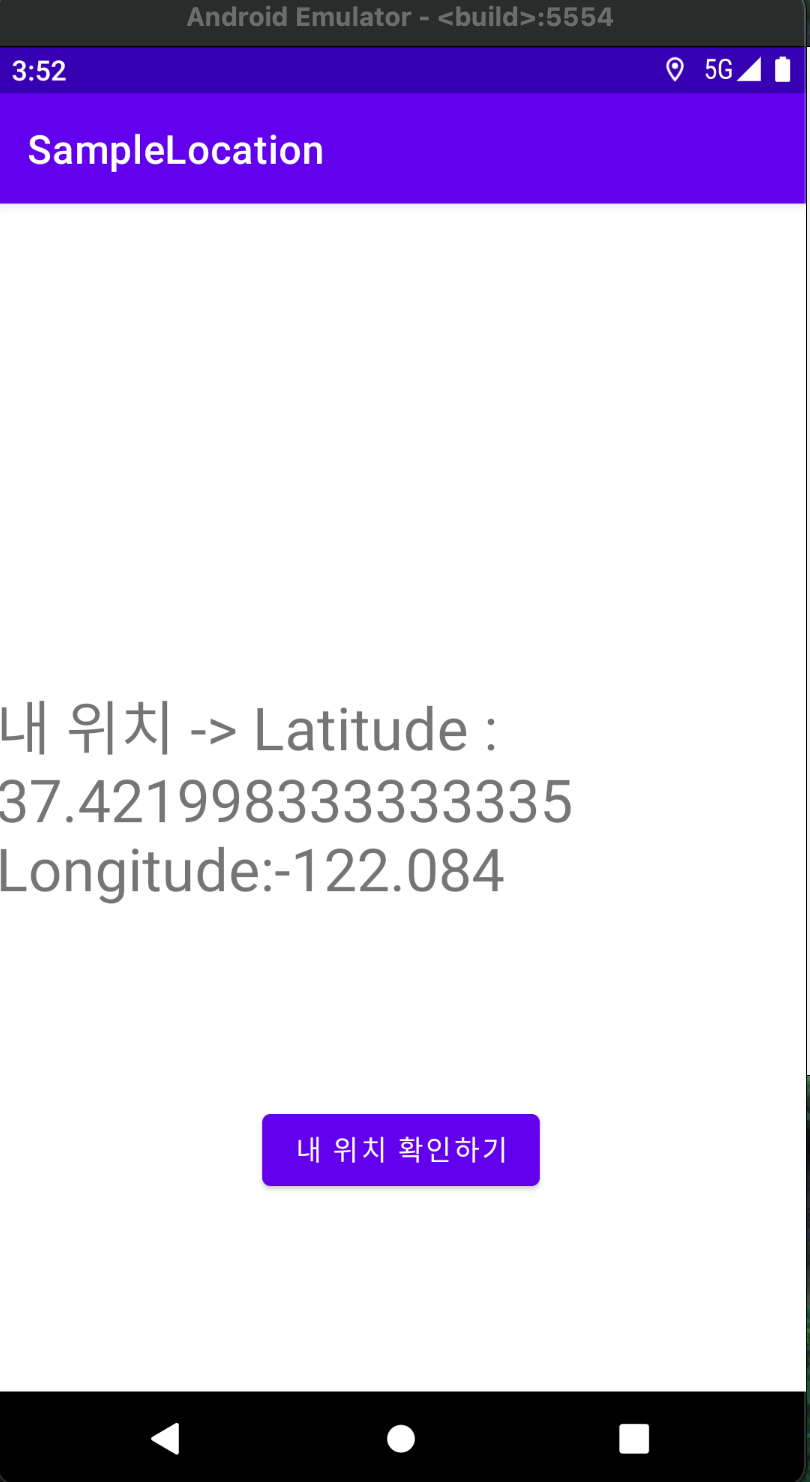
애뮬레이터로 가상 위치 정보 전송하기
에뮬레이터에서는 GPS 모듈을 사용할 수 없다.
따라서 위치 정보를 가상으로 전달하는 방법을 사용해야 한다.
에뮬레이터 오른쪽에 … 을 클릭한 후 location 탭에서 위치를 전송하면 된다.
